マルチメディアセンターなどの娯楽ツールが必要になる余暇には、コンピュータを使用するのが一般的です。 これはどこです コディ 目立つ、時間の経過とともにますます人気を集めているオープンソースソフトウェア。 それは、その巨大な機能、シンプルなユーザーインターフェース、最も人気のあるフォーマットやプラグインとの互換性、そしてその安定性で際立っています。 これらすべてに加えて、独自のプレーヤーの非常に多様性を追加することができます。
このプログラムは、 VLC、いわゆるマルチメディアデバイスのマーケットリーダーになりました。 Kodiには幅広い可能性があり、常に合法性の問題に囲まれています。 それでも、私たちは非常に完全なプログラムに直面しています。これにより、音楽、ビデオ、写真などのライブラリを再生および管理できるようになります。 これはすべて、通常のプログラムよりも独立したオペレーティングシステムに近いように見える関数型インターフェイスの下にあります。

しかし、一度インストールすれば問題なく使用できるという事実にもかかわらず、真実はすべてに改善の余地があるということです。 これは多くのリソースを消費するアプリケーションであるため、速度を上げてパフォーマンスを最適化するためのオプションを探すことをお勧めします。 ビデオを表示するときに、統合されたプレーヤーにいくつかの調整を加えることもできます。
Kodiをスピードアップ
プログラムをインストールすると、正常に動作せず、動作が遅くなることに気付いた場合、ユーザーエクスペリエンスが損なわれる可能性があります。 これが発生する最も一般的な問題は次のとおりです。 私たちのインターネット接続に関連する 、特にコンテンツがゆっくりまたは短時間で表示される場合。 そのため、速度テストを実行して、収縮速度があることを確認すると便利です。
私たちも試すことができます キャッシュをクリアする 。 これは、Kodiが以前にアクセスして保存したデータのコレクションにすぎません。 このメモリがいっぱいの場合、最も重要なファイルへのアクセスが遅くなる可能性があります。 Kodiには独自のツールがないため、削除するには、IndigoやAresWizardなどのアドオンを使用する必要があります。
同様に、それをスピードアップすることが可能です ハードウェアの更新 私たちのPCの。 アプリケーションはすべてのタイプのデバイスで使用できるように最適化されていますが、エクスペリエンスを同じにすることはできません。 強力なプロセッサに取って代わるものはありません。 RAM またはへのインストール SSD HDDの代わりに。
パフォーマンスを最適化する
このソフトウェアを使用するときに私たちが見つけることができる問題のXNUMXつは、そのパフォーマンスの問題とリソースの大量消費であり、特に古いコンピューターやそれほど強力ではないコンピューターで明白です。
この場合に実行できるアクションのXNUMXつ 補数またはアドオンの使用を制限することです なぜなら、それらはプログラムにより優れた機能を提供するという事実にもかかわらず、それらを悪用すると、そのパフォーマンスを妨げる可能性があるからです。 それはまた良い考えです 4Kコンテンツの再生は避けてください 。 これらのビデオには、より多くの処理と CPU リソースがあるので、カットやラグで遊ぶことができ、良い経験を楽しむことができません。
また、お勧めです なしで済ませる プレーヤーをカスタマイズするためのサードパーティのスキン。 確かにその見た目は多くのユーザーの好みに合わないので、それを通してプログラムの見た目をカスタマイズしようとしています。 これにより、より多くのリソースがもたらされるため、パフォーマンスの問題が発生した場合は、デフォルトのリソースを維持することをお勧めします。
最後になりましたが、それは便利です 常に最新の状態に保つ 。 それがオープンソースプロジェクトであることを忘れてはなりません。そのため、開発者はソフトウェアの改善を止めず、ソフトウェアの最適化とパフォーマンスに関連するすべてのものを使用します。
ビデオ再生を改善する方法
次に、ビデオプレーヤーを改善および最適化するために、メディアセンター内で行うことができるいくつかの調整を確認します。
カスタムアドバンスタイム
Kodiでビデオを再生している間、私たちはする必要があるかもしれません タイムラインで大きなジャンプをする 、コンテンツを前後に移動します。 これを行うには、コンピューターの数字キーボードを使用し、上矢印と下矢印をクリックするだけです。これにより、それぞれ前方または後方に移動できます。 これらの時間のジャンプは、デフォルトではXNUMX分刻みで行われます。
この時間は不十分でも過剰でもある可能性があるため、プログラム自体は、独自のインターフェイスから好みに合わせて変更できる可能性を提供します。
これを行うには、左上にある「構成」ボタンをクリックする必要があり、歯車の形をしていることがわかります。
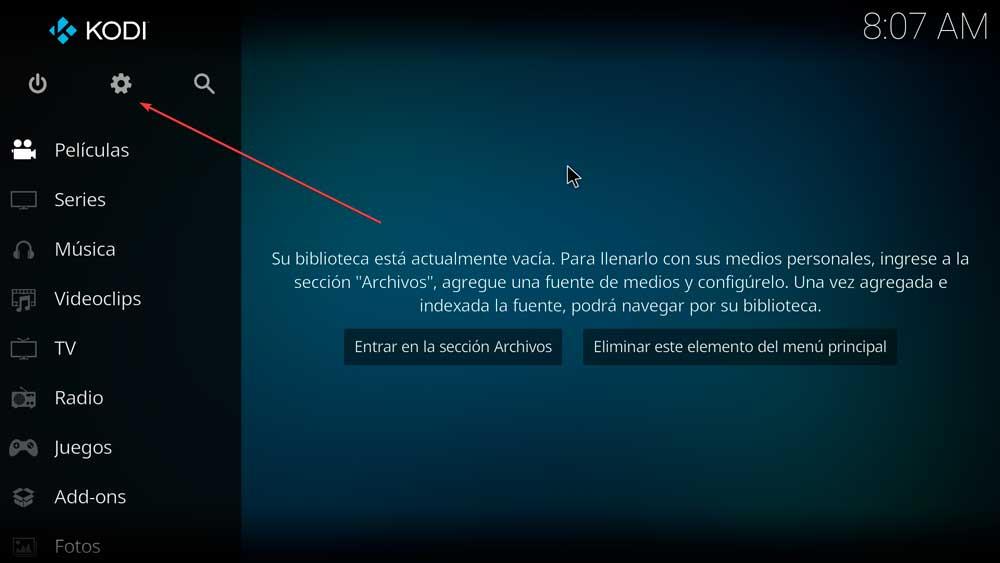
表示される新しい画面で、「プレーヤー」セクションをクリックする必要があります。
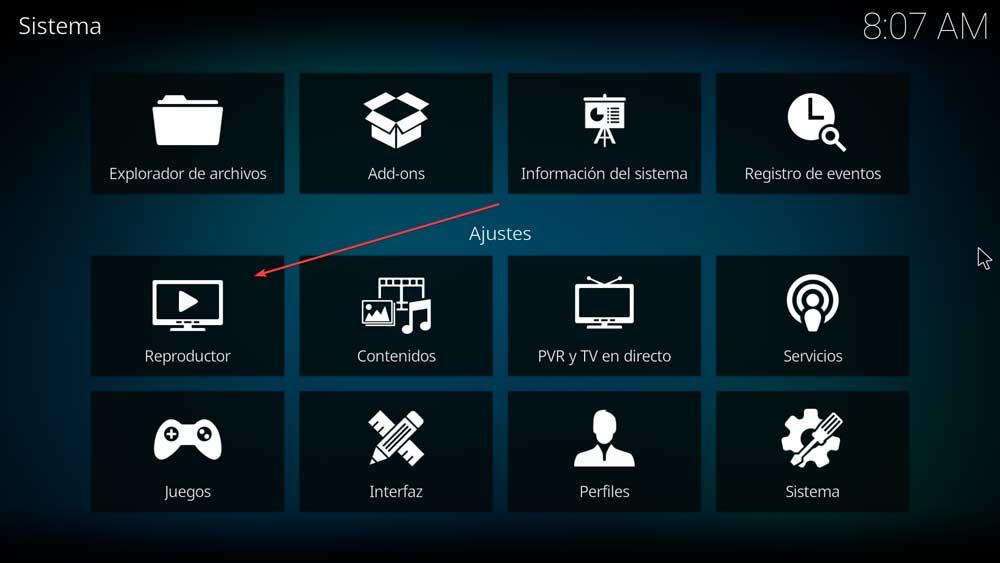
これにより、左側の列にさまざまなオプションを含む新しい画面が表示されます。 その中で、今私たちが興味を持っているのは「ビデオ」セクションです。 ここで、右側にある「アクション」セクション内に、 「通過するステップ」 オプションをクリックします。
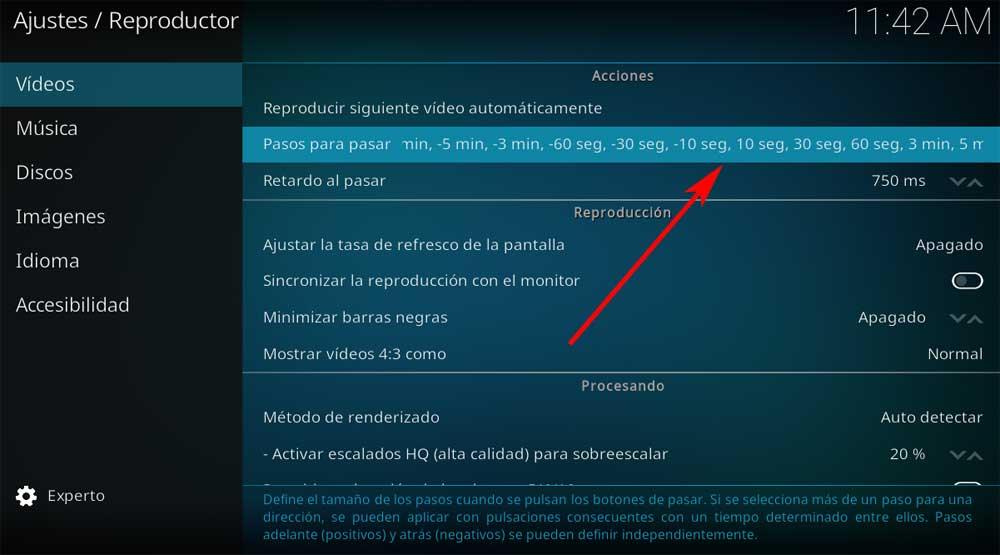
これで、新しいポップアップウィンドウが開き、パスボタンが押されたときの手順を設定およびカスタマイズできます。 ここでは、-30分、-10分、-5分、-3分、– 60秒、-30秒、-10秒、10秒、30秒、3分、5分、10分、30分の間隔があります。 。 負の符号は戻るためのものであり、正の符号は進むためのものであり、独立して定義することができます。 方向に複数のステップを選択すると、その間に一定の時間がある結果としてキーストロークを適用できます。
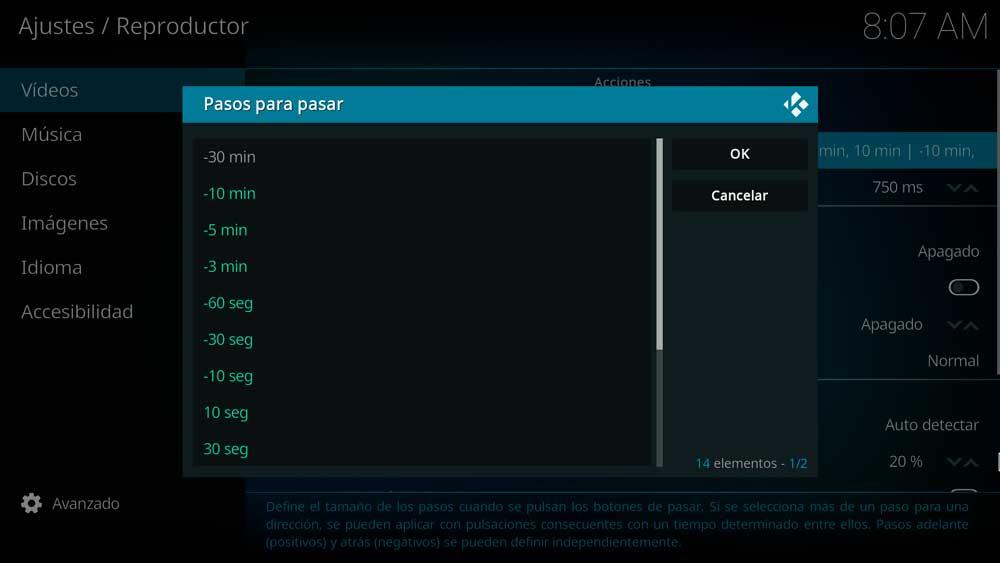
字幕を設定する
多くの場合、ビデオを再生するときに字幕の使用が非常に重要になることがあります。 言語の研究に関連するトピックであろうと、単に別の言語である場合にその内容を理解するためであろうと、真実は、私たちが見ている内容を理解できるようにするための興味深いオプションです。
これらの調整を行うのに最適な時期は次のとおりです。 再生を開始すると同時に 、テキストを画面上の画像に適合させるため。 これを行うには、ビデオの再生を開始し、プレーヤーの右下隅にあるダイアログボックスをクリックして、字幕ウィンドウを表示します。
新しいポップアップウィンドウで、[字幕をアクティブにする]ボタンが既に含まれている場合は、それをクリックします。 また、ビデオを前後に移動する場合と同様に、正しく構成されていない場合に備えて、遅延を指定することができます。 動画に字幕が含まれていない場合は、インターネットから直接検索してダウンロードすることができます。
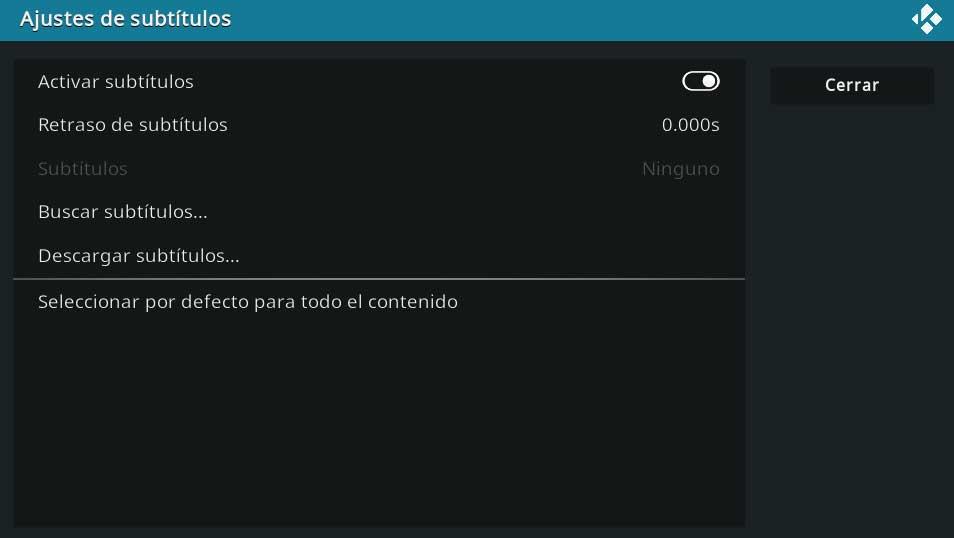
ビデオにブックマークを追加する
動画の完全な再生を終了できない場合があるため、次に再開できるようになるまで途中で止まります。 最初から始めて、中断したところを思い出すまで先に進む必要がある場合、これは面倒な場合があります。
これを回避するために、Kodiではマーカーを追加できます。 特定のシーンをマークする 、中断した場所を覚えておくためと、後でもう一度見たいと思っているものを覚えておくためです。
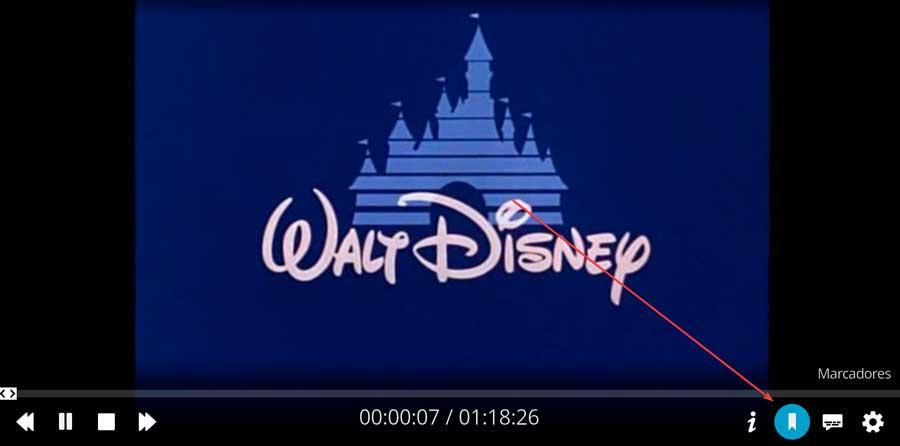
これは、ビデオの再生中に右下にある「ブックマーク」ボタンをクリックすることで実行できることです。 これにより、必要な各シーンでマークアップを作成できます。 また、後でそれらを削除したり、いつでも再開するための直接アクセスとして使用したりすることもできます。
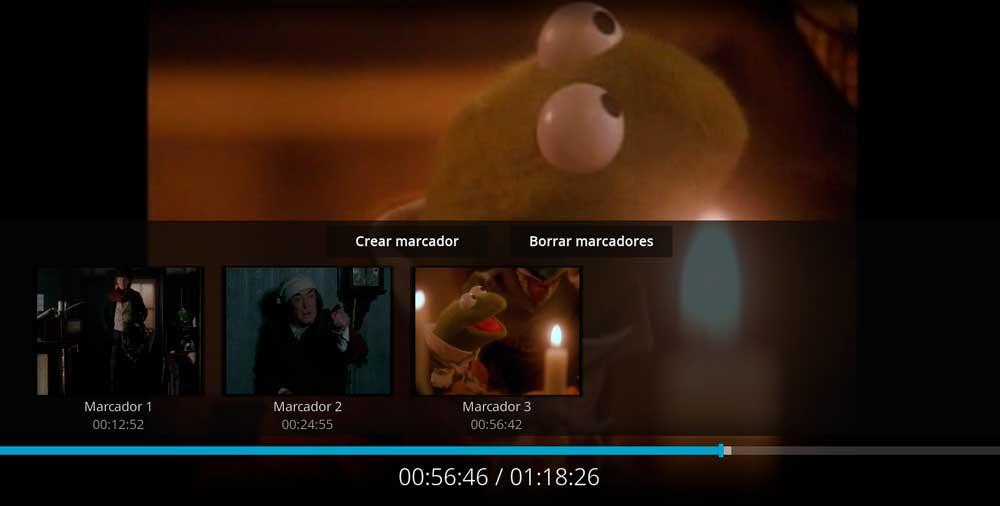
ジャダー効果を排除する
特定のHDビデオコンテンツの再生で発生する問題のXNUMXつは、 特定のジャークまたはラグ 、一般にJUDDER効果として知られています。 これは、カメラの突然の変更で特定の不快な感覚を引き起こし、正しい視覚化を妨げます。 通常、この問題はFPSラグが原因です。 これは特に、コンテンツが記録されたFPSと画面に表示されるヘルツの違いが原因で発生します。
それを修正するために、Kodiで簡単な調整を行うことができます。 これを行うには、歯車の形をしたアイコンで表されている[設定]ボタンをクリックします。 後で「プレーヤー」ボタンをクリックし、「再生」セクション内で 「画面のリフレッシュレートを調整する」 を選択して表示を開始すると自動的に表示されます。
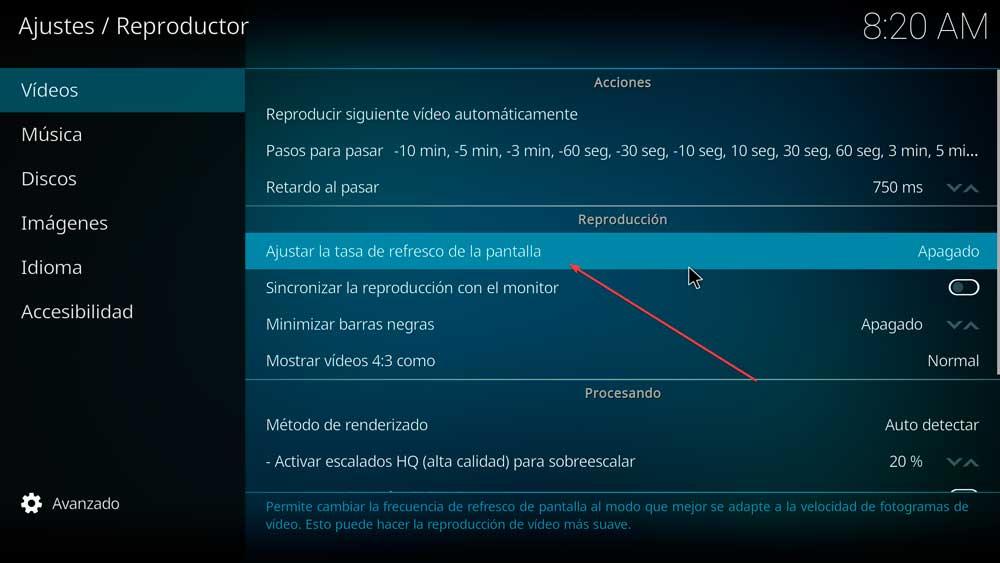
それをクリックし、新しいウィンドウでオプションを選択します 「起動/停止時」 .
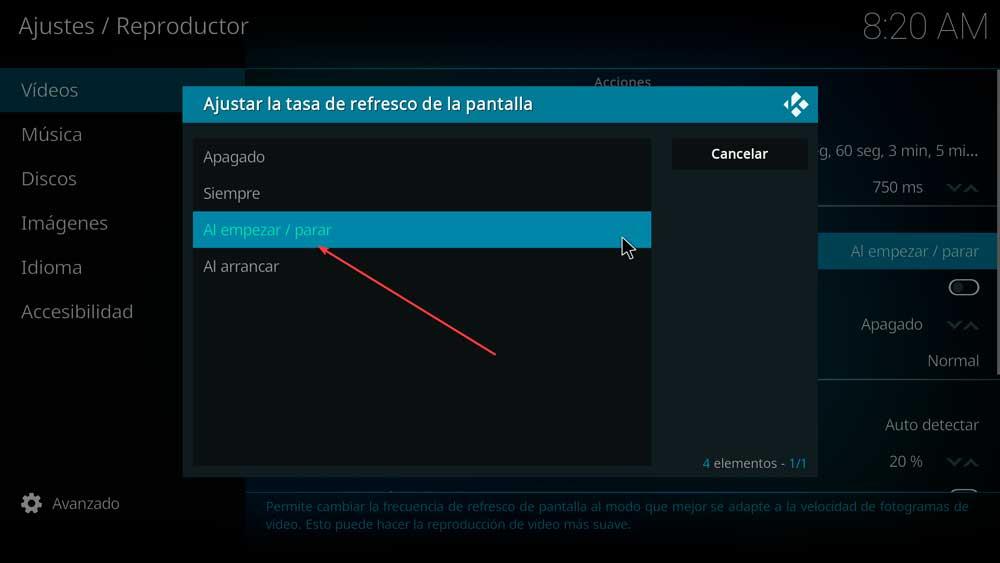
設定が完了すると、コンテンツを再度再生して、正しく再生されていることを確認できます。
その使用を改善するための拡張機能
この素晴らしいマルチメディアプレーヤーの使用を改善するために、私たちにとって非常に役立つ機能を追加する拡張機能を利用することもできます。
アレス-ウィザード
それは、 ツールボックス Kodiの使用をより良く体験するために使用します。 これを使用すると、キャッシュをクリーンアップし、パッケージと一時ファイルを削除して、よりスムーズに再生できます。 また、サムネイル画像をバックアップおよび削除することもできます。 このようにして、プログラム自体から調整を行い、プログラムを実行しているコンピューターにより最適化された方法でその動作を適応させます。
インジゴ
これは最も使用されているKodiのXNUMXつです メンテナンスツール。 これを使用すると、サムネイル、パッケージの削除、ログのロック、キャッシュのクリア、プラグインの削除を行うことができます。 また、プラグインを強制的に更新し、カスタムキーマップやその他のアクションをインストールして、アプリケーションのパフォーマンスを向上させ、アプリケーションをよりスムーズかつスムーズに実行できるようにします。
Kodiを掃除する
それは私たちを助ける重要なアドオンです すべての不要なファイルをきれいにする コディから。 このようにして、プログラムの流動性とパフォーマンスが向上します。 キャッシュとROMのクリーンアップ、イメージの削除、一時ファイルの削除、パッケージと依存関係の削除を行う機能があります。 アプリケーションにパフォーマンスの問題がある場合は、アプリケーションを最適化して最大限に活用するために必要なすべてのものが揃っているため、このアプリケーションの使用は不可欠です。
